Lưu ý:
-
Delve sẽ ngừng hoạt động vào tháng 12 năm 2024. Bạn có thể tìm thấy các tính năng tương tự trong các ứng dụng Microsoft khác. Để việc chuyển tiếp của bạn trở nên dễ dàng nhất có thể, chúng tôi khuyên bạn nên khám phá các tùy chọn thay thế cho Delve trong Microsoft 365.
-
Delve for Android đã bị phản đối và không còn có sẵn để tải xuống. Bạn có thể tìm thấy các tính năng tương tự trong Outlook Mobile, bao gồm dữ liệu hồ sơ trên thẻ hồ sơ và tài liệu được đề xuất trong tìm kiếm.
Trong Delve, bạn sẽ thấy những tài liệu mà bạn và đồng nghiệp của mình đang làm việc trên đó.
|
Các loại nội dung được hỗ trợ |
Nội dung đến từ đâu? |
|---|---|
|
Tài liệu Microsoft 365 (Word, PowerPoint, Excel) và tệp PDF |
Tài liệu được lưu trữ OneDrive cho cơ quan hoặc trường học hoặc trong Site trong Microsoft 365. Bạn sẽ chỉ nhìn thấy những nội dung bạn có quyền xem. |
|
Phần đính kèm email |
Tài liệu Microsoft 365 (Word, PowerPoint, Excel) và tệp PDF đã được chia sẻ gần đây với bạn dưới dạng phần đính kèm trong email.
|
Tôi có thể nhìn thấy gì ở những trang khác nhau?
Gõ nhẹ vào Menu 
|
Trang chủ |
Những tài liệu có thể làm bạn lưu tâm nhất ngay lúc này. Đó thường là hỗn hợp các tài liệu bạn đã làm việc một mình hoặc những tài liệu hiện hoạt với những người bạn làm việc cùng. Trang chủ được cá nhân hóa cho riêng bạn. Những người dùng khác sẽ thấy những tài liệu khác trên Trang chủ của họ. |
|
Mọi người |
Một số người mà bạn đã kết nối với họ trong tổ chức, hoặc những người mà bạn cộng tác trong các nhóm. Bạn cũng có thể tìm kiếm mọi người trong tổ chức của mình. |
|
Công việc của tôi |
Những tài liệu bạn mới chỉnh sửa gần đây. |
|
Yêu thích |
Những tài liệu mà bạn đã thêm vào mục yêu thích. |
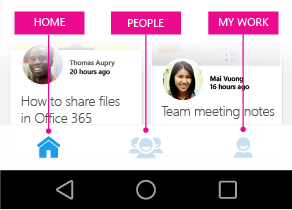
Gõ nhẹ vào tên hoặc ảnh của một người để xem dạng xem tổ chức của người đó, tài liệu mà người đó làm việc, những người khác mà người đó cộng tác và các tài liệu mà đồng nghiệp của họ làm việc.
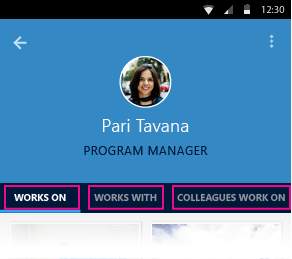
Delve hiển thị tài liệu như thế nào?
Delve hiển thị từng tài liệu dưới dạng thẻ nội dung. Thông tin trên thẻ nội dung giúp bạn hiểu rõ tại sao một tài liệu lại phù hợp hoặc khiến bạn quan tâm.
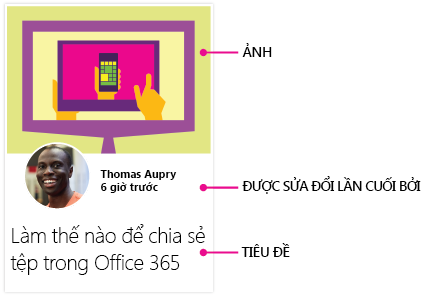
-
Ảnh trên thẻ được lấy từ tài liệu và thường sẽ gợi ý cho bạn về nội dung tài liệu. Nếu một tài liệu có nhiều ảnh, thì Delve sẽ hiển thị một bức ảnh dựa trên những yếu tố như độ phân giải và kích thước.
-
Thông tin được sửa đổi lần cuối bởi cho biết ai đã sửa đổi tài liệu lần cuối và tài liệu đó được sửa đổi lần cuối khi nào.
-
Phần tiêu đề trên thẻ nội dung là chìa khóa để tìm thấy hoặc khám phá tài liệu trong Delve.
Tài liệu đã được chia sẻ với bạn dưới dạng tệp đính kèm trong email có kẹp giấy ở góc trên cùng bên phải của thẻ nội dung.

Làm thế nào để tôi có thể sửa tài liệu?
-
Gõ nhẹ vào tài liệu bạn muốn sửa.
-
Gõ nhẹ vào biểu tượng xanh lam
-
Gõ nhẹ Sửa.
Làm thế nào để tôi thêm một tài liệu vào mục yêu thích của tôi?
Gõ nhẹ vào ngôi sao
Làm thế nào để tôi có thể tắt thông báo?
Để tắt thông báo, trên điện thoại của bạn, hãy gõ nhẹ Thiết đặt > Ứng dụng> Delve > bỏ chọn hộp Hiện thông báo.












